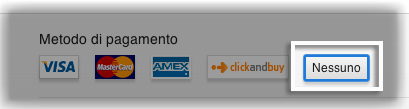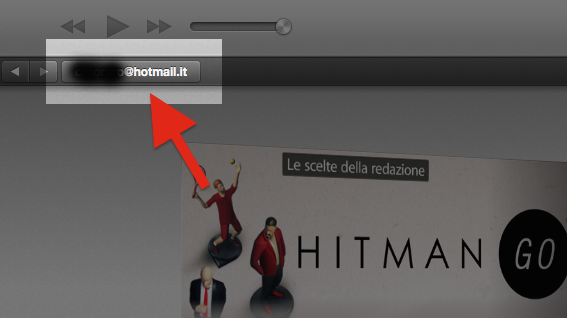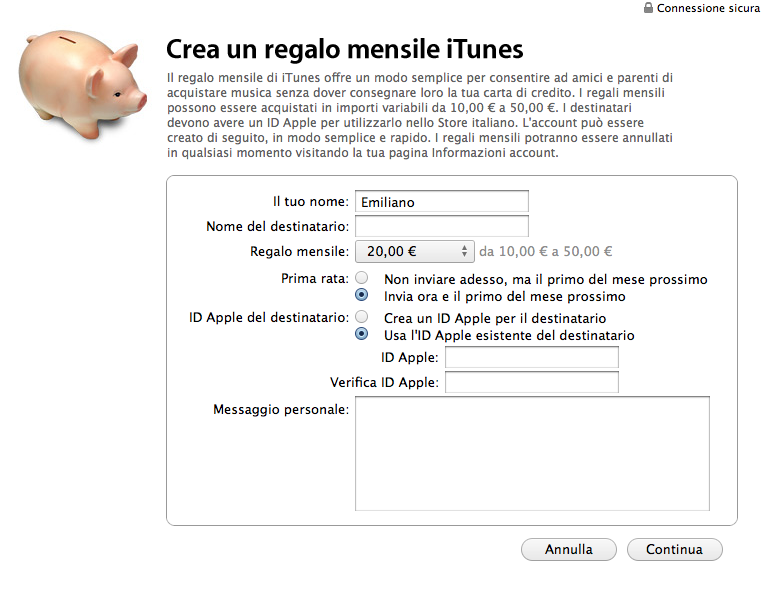Anche se Apple ha fatto molto nel corso degli ultimi anni per rendere i suoi account a prova di “spese pazze”, per evitare di ritrovarsi con acquisti indesiderati e un conto fuori controllo, specialmente se si concede un dispositivo nelle mani di un bambino, c’è la possibilità di creare un account iTunes a spesa limitata. Questo evita spiacevoli sorprese, ma non frustra del tutto la possibilità per un bambino di fare acquisti su quel che gli piace e anche di comprare bonus ed extra in app.
Vediamo in questa piccola guida come tutelarsi senza cancellare del tutto il divertimento per figli e nipoti.
Come creare un account Apple senza carta di credito
La prima cosa da fare è aprire iTunes Store e cercare un’applicazione gratuita, come ad esempio Angry Birds Rio. A questo punto è necessario cliccare sul pulsante Gratis, come se si volesse scaricare l’applicazione. Nella successiva finestra che verrà aperta è necessario cliccare su Crea ID Apple e seguire le semplici istruzioni a schermo per inserire i dati richiesti, come indirizzo email, password, domande di sicurezza e le relative risposte, nonché la data di nascita. Dopo aver completato queste semplici informazioni, sarà necessario inserire quelle relative al sistema di pagamento. Selezionare Nessuno come opzione e continuare, inserendo le semplici informazioni richieste.
In questo modo avremo completato una registrazione di un account senza carta di credito, capace di scaricare qualunque applicazione gratis e pienamente effettivo.
Come inviare un regalo iTunes mensile
Se la creazione di un account senza carta di credito non è sufficiente si vuol permettere al nostro bambino di fare acquisti, potremo assegnare a questo stesso account senza carta di credito un plafond mensile di spesa, esaurito il quale non sarà possibile spendere senza controllo, perchè non avrà una carta di credito associata.
La prima cosa da fare per impostare un assegno mensile in denaro verso un determinato account è aprire iTunes Store ed accedere con il proprio account. Successivamente sarà necessario cliccare proprio sul proprio Apple ID posto nella parte superiore a sinistra della finestra. Sarà necessario inserire nuovamente la propria password per accedere al successivo pannello impostazioni.
Si aprirà la finestra di Informazioni Account. Qui sarà necessario scorrere fino in fondo e raggiungere l’opzione Configura un regalo mensile.
Nella successiva schermata sarà possibile impostare tutti i parametri del proprio regalo mensile da inviare. Sarà possibile scegliere il nome del destinatario e quello del mittente, la cifra da inviare mensilmente tra un minimo di 10 ed un massimo di 50 euro, oltre alla possibilità di scegliere quando inviare la prima rata. Ovviamente, sarà necessario immettere, oltre al nome del destinatario, anche il suo Apple ID. Infine sarà possibile anche inviare un messaggio, che accompagnerà il regalo mensile.
Dopo aver cliccato sul pulsante continua sarà necessario confermare l’acquisto ed immettere nuovamente la propria password.
A questo punto ogni mese su uno specifico account iTunes che avremo prescelto, che potrebbe essere l’account senza carta di credito che abbiamo creato seguendo le istruzioni di poco più sopra, verrà versata la cifra stabilita. Il nostro bambino avrà quindi un budget da spendere che potrà consumare secondo i suoi interessi, per comprare applicazioni oppure per i comodi (o famigerati secondo qualcuno) acquisti in app. Terminato il credito, l’account sarà utilizzabile solo per scaricare applicazioni gratuite fino al ritorno del bonus.
Il mittente potrà sospendere in qualsiasi momento, o rimuovere del tutto, l’assegnazione del regalo mensile. Per farlo, è necessario raggiungere nuovamente il proprio pannello Informazioni Account, dove sarà presente la nuova opzioni Gestisci regalo mensile, con le relative opzioni Sospendi o Rimuovi.
Ovviamente potremo creare una simile situazione, utilizzando carte iTunes. L’account grazie ad essa può essere ricaricato, ma si deve operare manualmente, ogni volta che viene esaurito il credito. Il metodo da noi suggerito, non solo è più comodo, ma ha anche risvolti educativi, perchè insegna a gestire, anche se solo per divertirsi, un budget e a prendere coscienza del valore degli acquisti e del denaro.